Cum se copiază contactele la un telefon vechi. Transferarea unei agenți de telefon la un alt telefon care rulează Android
Bună tuturor. Astăzi vom analiza o modalitate simplă de a transfera contactele din Android pentru Android prin Bluetooth. Această procedură utilizează de obicei atunci când înlocuiți un dispozitiv la altul. Există și alte modalități, dar acest lucru este foarte simplu și confortabil.
Dacă ați maivenit, ați salvat contactele în Google (mai multe despre acesta), puteți să le restabiliți cu ușurință pe un dispozitiv nou. Dacă nu, utilizați această metodă.
Vom transporta contactele de la dispozitivul OS Android 4.4.2 Android pe dispozitivul cu Android OS 6.
Cum să contactați Bluetooth
Transferul listei de contacte va fi realizat printr-un fișier care va crea un sistem de operare, beneficiul pentru aceasta este toate setările. Pentru a face acest lucru, în aplicația "Telefon" trebuie să mergeți la funcția "Contacte". Ecranul drept de sus are "setările" necesare.
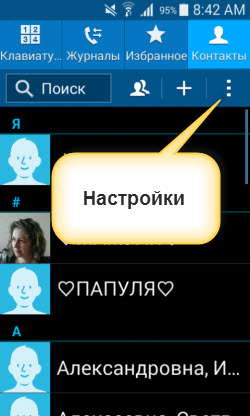
Deschiderea acestora, face tranziția către "Contacte".
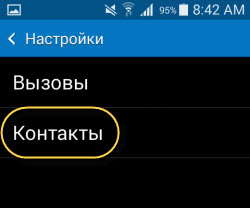
Apoi, noua fereastră "Import și export". Deoarece fișierul VCF cu contacte va fi transferat în Bluetooth, înseamnă că acesta trebuie salvat în memoria dispozitivului. Pentru aceasta, funcția "Exporturi către memorie interna" - fa o alegere.

Rămâne să confirme această acțiune și să vedeți calea în care fișierul VCF va fi salvat.
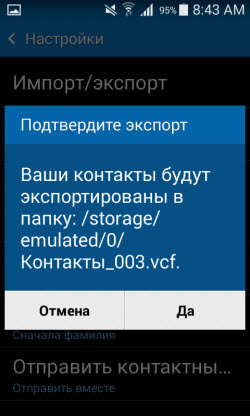
Este ușor de găsit prin "fișierele mele" sau "manager de fișiere" selectând fila "Ultimele".
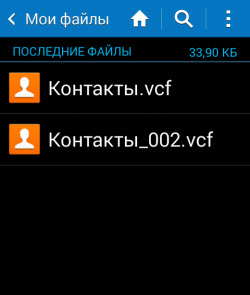
În versiunea 5 a Android în domeniul aplicației "telefon", această caracteristică, crearea de fișiere pentru export și import, nu este acceptată. În acest caz, puteți descărca orice altă aplicație de pe piața de redare, instalați și creați un fișier.
În Android 6 "Import / Export" inclus din nou și a devenit și mai clar și mai convenabil. De asemenea, disponibil de unde și de unde să trageți contactele.
Fișierul finit rămâne pentru a evidenția și trimite Bluetooth la un alt dispozitiv.
Pe un dispozitiv nou, fișierul va fi salvat în memoria telefonului în folderul Bluetooth. Atingerea fișierului va notifica "Permiteți aplicația" Contacte accesul ... "- aceasta este dacă intrarea în aplicație nu este efectuată.
![]()
După ce a primit permisiunea, toate contactele transferate vor lua locul lor în jurnal.
Fișierul este transferat numai la componenta de text a contactelor: Numărul mobil, de nume și alte informații. Fotografiile și propriile lor vor fi instalate din nou.
Acest fișier poate fi copiat într-un loc sigur: în nor, pe unitatea flash USB sau să o transferați la Google și să o depozitați ca o copie de rezervă, în cazul pierderii tuturor contactelor.
După cum puteți vedea, transferați contacte pe Bluetooth de la un dispozitiv Android la altul simplu, rapid și convenabil.
Când cumpărați noi telefon mobil Majoritatea utilizatorilor se confruntă cu problema transferului de contacte la un nou dispozitiv cu sistem de operare "Android".
Varietate de moduri
Pentru a transfera contactele din Android la Android este destul de simplu. Acum există multe modalități de a vă ajuta în câteva minute pentru a muta datele către noul dispozitiv mobil. Să luăm în considerare cele mai comune modalități de a transfera contactele din Android la Android.
Folosind programul Mobililedit
Pentru a utiliza în acest fel, veți avea nevoie de un PC, un telefon mobil vechi, un cablu USB și, desigur, un program auxiliar.
Descărcați mai întâi programul pe computer. Este în arhivă să fie despachetat, apoi începeți instalarea. După finalizare, mergeți la dosarul Crack și copiați toate fișierele care se află în ea. Apoi, mergeți la dosarul cu utilitarul și introduceți toate fișierele.
După finalizarea instalării, aplicația va oferi să instaleze driverele pentru dispozitivul Android. Dacă nu le aveți, atunci trebuie să fiți de acord cu acest lucru. Într-o fereastră nouă, selectați producătorul dispozitivului mobil și faceți clic pe butonul SET.
Deci, dacă totul este instalat, puteți trece la procesul dorit. Rulați programul și faceți clic pe butonul de conectare la telefon - cablu. După aceea, conectați dispozitivul la computer.
Pe dispozitivul dvs. mobil, trebuie să selectați tipul de conexiune. Trebuie să instalați Sync PC. După aceea, trebuie să faceți clic pe butonul "USB Debug". Cum să o facă? Accesați setările telefonului smartphone, găsim fila "Setări dezvoltator" și faceți clic pe acesta, selectați clauza "USB Debug".
Această metodă este potrivită pentru telefoanele inteligente cu funcționare sistem Android. Mai multe versiuni noi. Proprietarii de smartphone-uri mai vechi trebuie să meargă la setări și să meargă la fila System. După aceea, trebuie să faceți clic pe butonul "Informații despre dispozitiv" și să mergeți la elementul "Număr de asamblare". Într-o fereastră nouă, selectați paragraful "Debugging USB".
Reveniți la computer. În partea stângă a ecranului, accesați fila Agendă telefonică și faceți clic pe butonul "Export". Selectați un fișier cu extensie.csv și un loc pe hard disk unde acesta va fi stocat.
Excelent, datele necesare sunt păstrate pe computer. Acum trebuie să vă dați seama cum să transferați contacte cu Windows la Android. Acest lucru se poate face folosind un cablu USB, Wi-Fi sau Bluetooth. Conectăm dispozitivul mobil prin oricare dintre modalități și accesați fila "Import". Rămâne doar să alegi fișierul dorit. Și să vă confirmați acțiunile. După câteva secunde, datele sunt încărcate și puteți vedea contactele dvs. pe un dispozitiv nou.
Utilizarea Google Drive.
Dacă aveți acces la Internet, puteți transfera contacte de la Android la Android folosind servicii Google.. Cum să o facă? Este necesar să se sincronizeze aceste servicii cu agenda telefonică. Este foarte convenabil, deoarece puteți schimba lista de contacte chiar și atunci când telefonul nu este aproape.
Du-te la gmail dacă nu ai contul Google., atunci trebuie să o creați. După introducerea mesajului, este necesar să puneți în locul punctului Gmail, care este în colțul din stânga sus, fila Contacte. Apoi, trebuie să importați baza de date în agenda telefonică, pentru aceasta ar trebui să selectați elementul corespunzător într-o fereastră nouă.
După conectarea telefonului mobil la Internet, agenda telefonică va fi actualizată. Această metodă poate fi utilizată pentru cei care doresc să transfere contacte de pe iPhone pe Android sau Windows Phone.
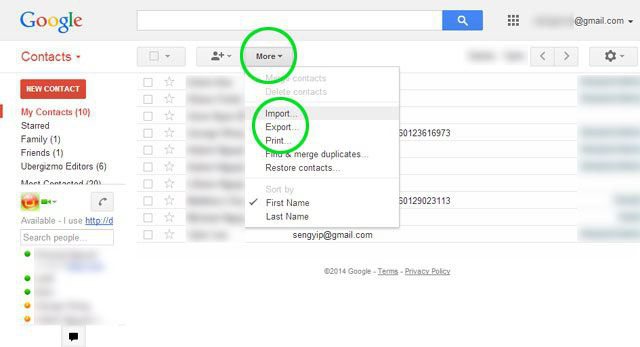
Cu Bluetooth.
Dacă nu puteți utiliza computerul, atunci trebuie să căutați metode alternative Cum se transferă contactele de la telefon la telefonul Android. Chiar dacă nu aveți posibilitatea de a vă conecta la Internet și nu doriți să scoateți cartela SIM, puteți muta datele prin Bluetooth. Pentru a transfera contactele din Android la Android, aveți nevoie de:
- activați Bluetooth pe dispozitivele mobile;
- În setările de care aveți nevoie pentru a accesa Bluetooth și faceți clic pe butonul "Consultați pentru alte dispozitive";
- după aceea, trebuie să asociați cele două dispozitive (pentru aceasta, în setări, accesați punctul Bluetooth și faceți clic pe butonul "Căutare dispozitiv", selectați dispozitivul dorit și faceți clic pe acesta, conexiunea va trebui să fie confirmată, pentru acest lucru trebuie să introduceți parole identice pe dispozitive);
- acum puteți merge la agenda telefonică și alocați numerele pe care doriți să le mutați, faceți clic pe butonul "Trimiteți" și selectați elementul "Bluetooth".
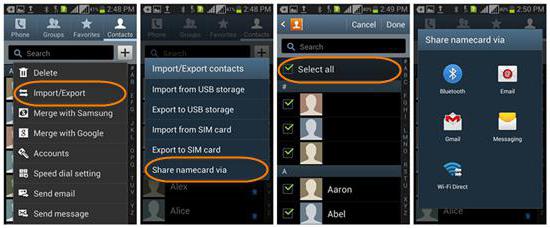
Folosind o cartelă de memorie
Acesta este probabil cel mai simplu mod de a transfera contactele de pe iPhone pe Android sau cu Windows Phone sau cu Android. Din păcate, nu este potrivit pentru toată lumea, deoarece unele telefoane nu acceptă această caracteristică. Cum să mutați contactele de pe vechiul telefon?
Mai întâi trebuie să conectați cardul de memorie la vechiul dispozitiv mobil. Mergeți la agenda telefonică și alegeți numerele pe care doriți să le mutați. Faceți clic pe butonul Salvați pe cardul SD. Rearanjăm cardul de memorie la un dispozitiv nou. Apoi, mergeți la numărul de telefon și numerele de descărcare făcând clic pe butonul "Export de contacte pe cartela SIM".
Asta e tot. Toate contactele sunt mutate la un nou dispozitiv mobil.
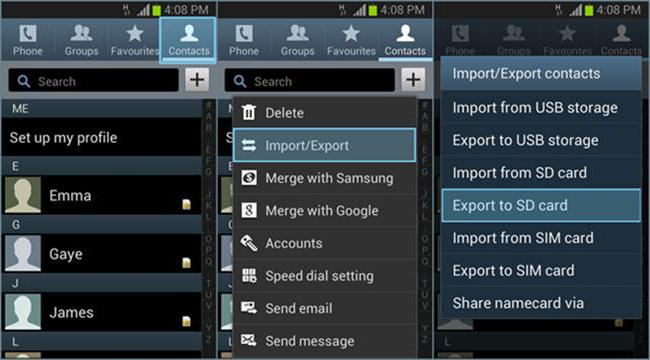
Folosind cartela SIM.
Această metodă este deja depășită, deoarece noile tehnologii vă permit să mutați mai confortabil contactele dvs. la un alt dispozitiv. Dacă nu există Bluetooth în telefonul dvs. sau nu puteți utiliza modul de mutare a contactelor prin cardul de memorie, nu există Wi-Fi și nu există posibilitatea de a utiliza computerul, puteți aplica această metodă.
De ce nu mai este folosit? Acest lucru se datorează faptului că un număr fix de numere poate fi mutat pe cartela SIM, există unele limitări ale numărului de caractere din numele contactului. Acest lucru a cauzat cererea pentru alte modalități de a se deplasa.
Dar totuși această metodă există și este utilizată. Să ne uităm la modul de transferare a contactelor cu Windows Phone pe Android sau cu Android sau cu iPhone:
- introduceți cartela SIM în telefon vechi;
- mergeți la agenda telefonică și copiați contactele necesare făcând clic pe butonul "Import pe cartela SIM";
- după aceea, rearanjează harta la noul dispozitiv.
Contactele nu pot fi mutate la un alt telefon. Acestea vor apărea automat în agenda telefonică după ce livrați cartela SIM și reporniți dispozitivul. Dacă doriți să salvați date în memoria gadget, atunci trebuie să mergeți la agenda telefonică și să faceți clic pe butonul "Exportați în memoria telefonului".
Dacă numărul de contacte a depășit valoarea admisă, atunci este necesar să faceți această operație de mai multe ori.
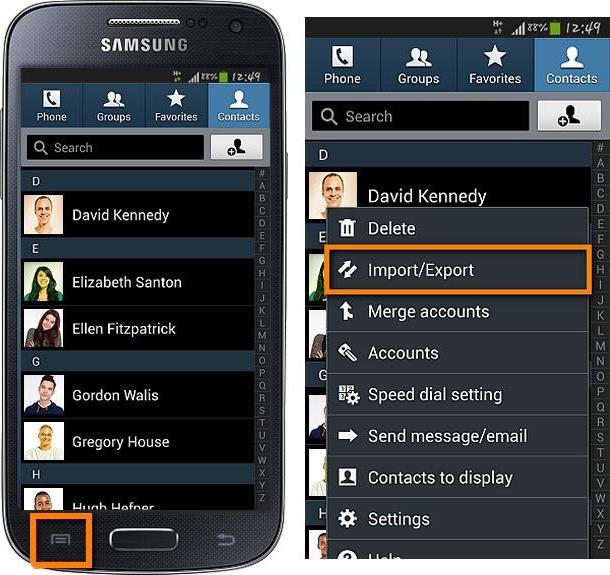
Alte modalități de transfer de contacte
Fiecare producător major de telefoane mobile are propria sa software.. Unul dintre acestea ajută la facilitarea lucrării cu datele. Cum se transferă contactele cu Nokia pe Android, cu LG sau alte dispozitive producători mari? În telefoanele mobile ale acestor companii au aplicații standard (Nokia Suite, LG PC Suite și altele) care lucrează cu fișiere de format .vcf i.csv. Dacă trebuie să mutați contactele pe diferite telefoane de marcă, va fi recomandabil să utilizați aceste aplicații.
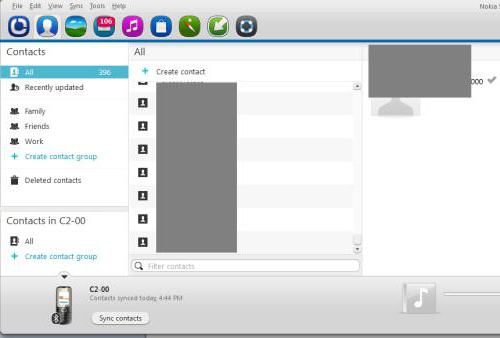
Ieșire
După cum ați observat, transferați contactele cu Windows Phone pe Android sau cu Android sau cu iPhone-ul este destul de simplu. Sunt multi căi diferiteCu care vă puteți muta contactele diferite dispozitive. Puteți alege cel care vă va plăcea mai mult. Singura problemă este pentru fiecare mod specific de utilizare a dispozitivelor suplimentare. În cazul extrem, puteți transfera contacte utilizând o cartelă SIM obișnuită. Dacă aveți posibilitatea de a utiliza alte metode, cel mai rapid și convenabil este transferul de contacte utilizând o cartelă de memorie. Dacă lucrați puțin, puteți utiliza Google Drive pentru a salva și a schimba rapid contactele de pe orice dispozitiv.
Spuneți cum să transferați contacte de la Android la Android cu folosind Bluetooth., precum și de la iOS și dimpotrivă: cum cu instrumente standardși folosind aplicații terță parte.
Desigur, dacă vorbim despre ce trebuie doar să dați un număr de prieten de o persoană, atunci este mai ușor și mai rapid să-l dictați. Dar dacă vorbim despre contactul cu toate informațiile despre aceasta (data nașterii, adresa de e-mail, adresa fizică, telefonul de lucru, acasă, număr de telefon mobil etc.), și nu despre un contact, dar despre mai multe, apoi, desigur, va fi mult mai rapid pentru a trimite contacte prin Bluetooth în dispozitivele Android.
Cum să treceți
Deci, primul lucru va demonstra cum prin Bluetooth pentru a transfera contactele din Android la Android Standard. cale. Pentru a face acest lucru, faceți următoarele.
1. Pe ambele dispozitive, activați modulul de comunicare fără fir prin care vom trimite date.
2. Pe smartphone-ul de la care veți renunța la informații, accesați "Contacte".
3. Faceți clic pe tasta tactil "Opțiuni" pentru a apela meniul suplimentar.
4. Selectați "Exchange" din listă.
6. Verificați pentru "Exchange".
7. În fereastra următoare, selectați "Bluetooth" (dacă dintr-o dată nu ați activat modulul de comunicare dorit de la clauza 1, sistemul se va avertiza despre aceasta și va sugera să o activeze; sunt de acord făcând clic pe "Da").
8. Următorul pas va fi căutarea dispozitivelor - faceți clic pe cheia cu același nume.
9. Apel Alegeți numele telefonul smartphone doritTransferul a început.
În același mod, puteți trimite toate contactele prin Bluetooth Android.Dacă faceți o "mișcare" de la un dispozitiv la altul, pentru că aveți nevoie:
Repetați pașii de la 1 până la data de 4 al elementului anterior.
5. Verificați caseta de selectare "Selectați toate", care este în partea de sus a vârfului.
Folosind aplicația terță parte
Pot exista situații când, pentru anumite circumstanțe, este imposibil să se schimbe datele utilizând programe încorporate. Apoi ar trebui să încercați să efectuați următorii pași.
1. Luați, instalați și executați programul de transfer de fișiere Bluetooth, este disponibil pentru descărcare gratuită În Google Play, pe următorul link https://play.google.com/store/apps/details?id\u003dit.medieval.bluefftp.
3. În plus față de "avansat".
4. Poziționați pe linia "".
5. Veți fi o listă de grupuri. Deschideți grupul necesar și evidențiați persoanele dorite.
6. Următorul pas trebuie să decidă, un fișier va trimite date sau separat.
7. În lista de dispozitive, selectați "Opțiuni" și "Căutare" pentru a scana dispozitive accesibile.
8. În dispozitivele găsite, selectați numele telefonului smartphone la care trimiteți datele.
Cum se transferă contactele de Bluetooth: Video
Interacțiunea sistemului Google cu Apple
În următoarea parte a articolului nostru, vom arăta cum să transferăm contactele de la iPhone la Android folosind Bluetooth. Efectuați următoarele operații:
1. Primul lucru de care aveți nevoie pentru a verifica dacă sunteți înregistrat în iCloud, Apple Service, cu care apare sincronizarea între dispozitive. Dacă nu, înregistrați-vă, acest lucru nu va lua prea mult.
Articole pe această temă
2. După ce aveți un iCloud, treceți prin interfața web la "Contacte".
Există multe modalități de a transfera rapid contactele vechi unui nou smartphone Android. Nu este foarte convenabil să se transfere manual, marcând fiecare număr individual într-un notebook. Prin urmare, vă vom spune cele patru modalități simple și simple de a transfera contactele. Citiți mai multe cu fiecare dintre ele, alegeți cele mai eficiente sau mai convenabile pentru dvs. În opinia noastră, ultima modalitate cea mai convenabilă modalitate pe care nu o necesită instalarea de programe suplimentare, precum și fișierul de contact poate fi transmis prin poștă sau Bluetooth.
Contact cu PC cu PC-ul
Pentru a transfera contactele Android cu un PC, este nevoie de un dispozitiv mobil vechi, PC personal cu un cablu USB și o aplicație specială de mobiiled. Pentru a continua transferul, descărcați fișierul arhivat pe PC și executați-l. Pentru instalare, veți avea nevoie de câteva minute.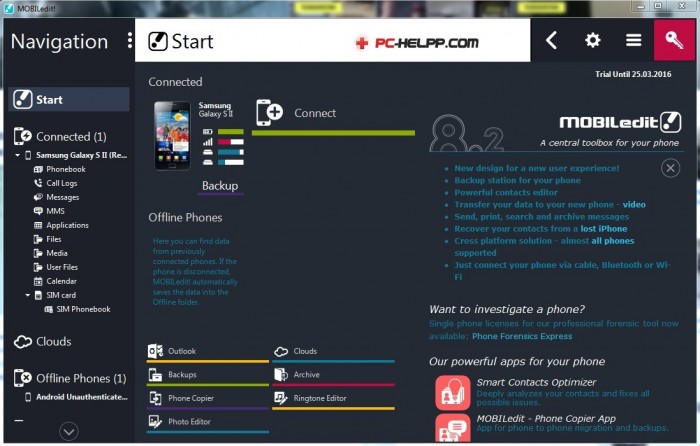
Pentru prima lansare a acestei aplicații, trebuie să descărcați și să instalați drivere pentru un smartphone. Aplicația însăși va propune descărcarea pachetului de driver necesar, dar este mai bine să alegeți producătorul dispozitivului dvs. mobil și să faceți clic pe "Da" (așa că va fi mai rapid).
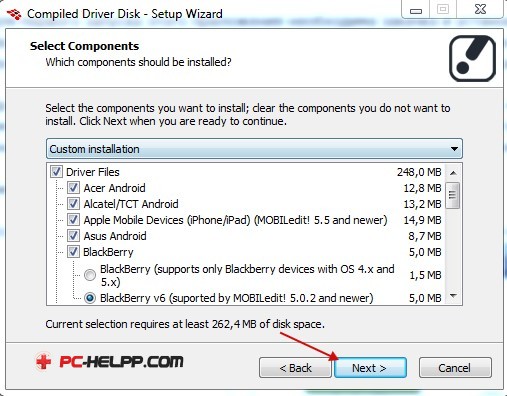
Apoi, executați opțiunea USB Debug. Pentru a face acest lucru, trebuie să mergeți la " setări."-" Pentru dezvoltator "-" depanare USB " Aici verificați caseta.
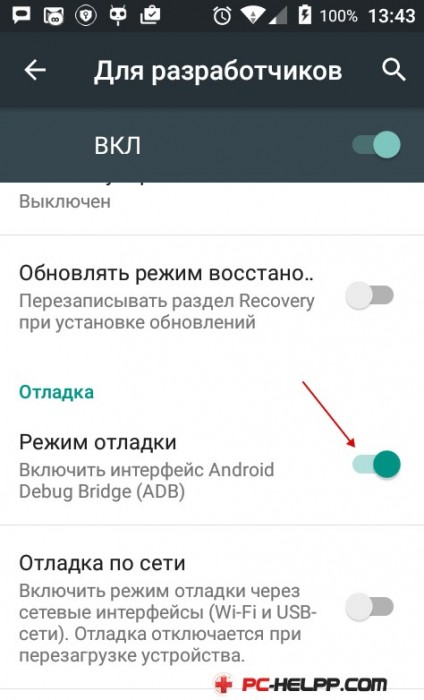
În partea stângă veți vedea " Carte de telefoane."Unde puteți exporta contacte.
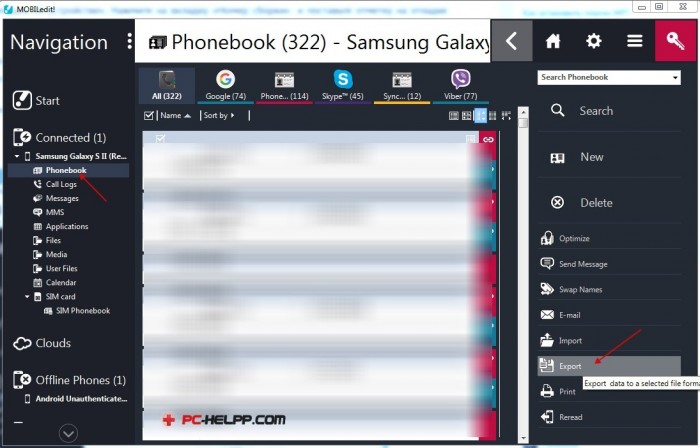
Pentru a exporta contactele vechi ale cărții noua smartphone Android.Fișierul trebuie să aibă extensie. CSV. Pentru export, trebuie să specificați, de asemenea, locația fișierului, introduceți numele și faceți clic pe "Export".
![]()
Următoarea acțiune este transferul contactelor pe care le-ați salvat pe computerul dvs. (FILE.CSV), pe un nou dispozitiv Android. Veți avea nevoie de un cablu USB, Bluetooth sau Wi-Fi. Contactele sunt transferate în fila Import.
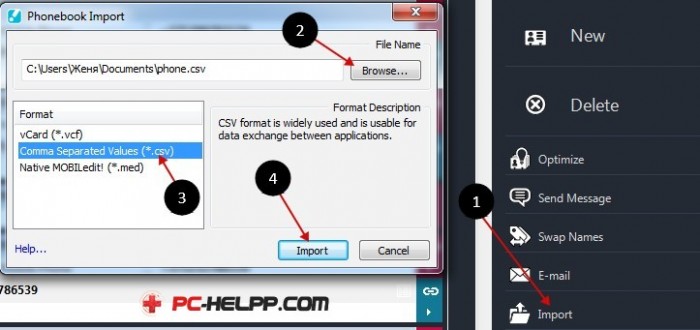
Transferarea contactelor utilizând Cont Google
Dacă aveți propria pagină în Google, un computer personal și o conexiune la Internet, puteți implementa transferarea datelor de contact din vechea carte de către a doua cale eficientă. Pentru a face acest lucru, contactele vechi trebuie să fie sincronizate cu serviciile motor de căutare. Această metodă este convenabilă deoarece contactele pot fi modificate și fără dispozitive mobile, direct în contul lor, precum și restaurarea eliminată. Pentru a transfera contactele, veți avea nevoie de Google Disk și Profil activat.În partea stângă, selectați "Gmail" și "Contacte".
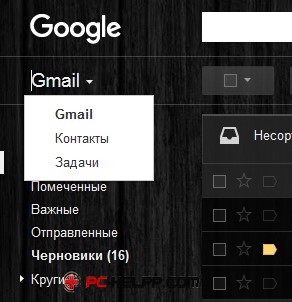
Această secțiune vă permite să importați contacte anterioare carte de telefoane din google Disk. Pe noul gadget Android. Pentru a face acest lucru, trebuie să selectați o "agendă telefonică" și să setați parametrii necesari.
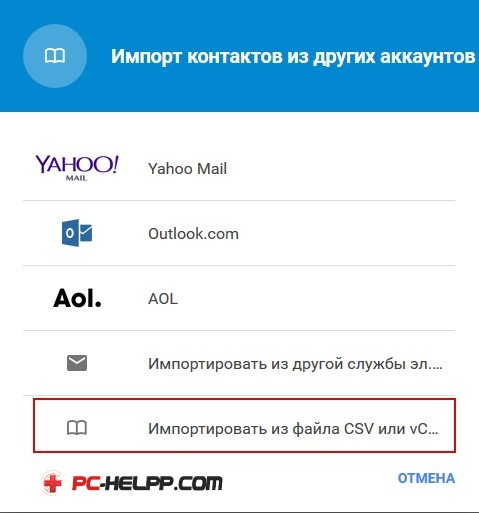
Transferați contacte fără ajutorul PC-ului
Primele două căi implică disponibilitatea obligatorie calculator personal Cu un cablu USB și o conexiune la Internet. Dacă utilizatorul utilizatorului nu are computer, dar există posibilitatea de a vă conecta la Bluetooth - o rețea personală fără fir - puteți să vă deplasați rapid cu agenda telefonică cu a patra cale.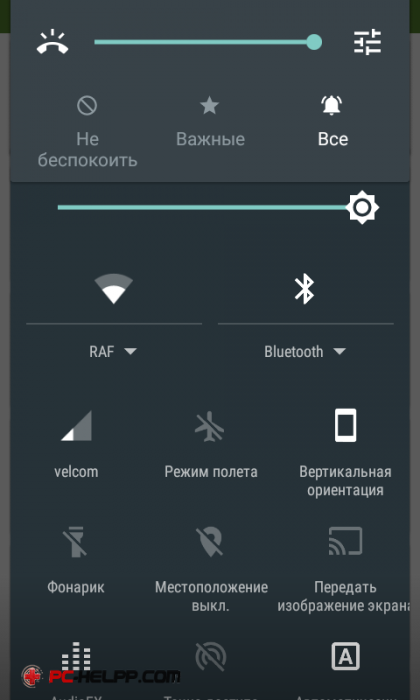
Pentru a face acest lucru, urmați cinci pași:
- Conectați dispozitivul vechi și nou mobil;
- Conectați Bluetooth pe două dispozitive Android (selectați-l în setări și verificați opțiunea " vizibilitate pentru alte dispozitive»);
- Pe vechiul dispozitiv mobil, localizați opțiunea Bluetooth la noul smartphone Android prin intermediul configurației;
- În două telefoane, trebuie să introduceți aceeași parolă, confirmând astfel că vă conectați prin Bluetooth;
- Transferați contactele din vechea carte prin recurgerea la ajutorul opțiunii "Pass" de Bluetooth.
Copiați contactul cu cartela SD și SIM
Și dacă în dispozitivul nou și vechi există o opțiune de a susține cartelele SIM și SD, puteți utiliza a patra modalitate de a transfera agenda telefonică vechi Android. pe nou. Pentru a face acest lucru, trebuie să îndepliniți următoarele elemente:Introduceți o cartelă SD într-un dispozitiv mobil vechi;
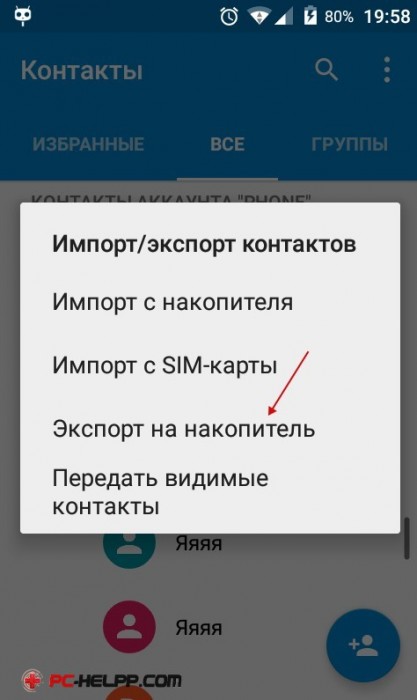
Salvați contactele necesare pe care doriți să le transferați la un nou telefon Android pe acest card;
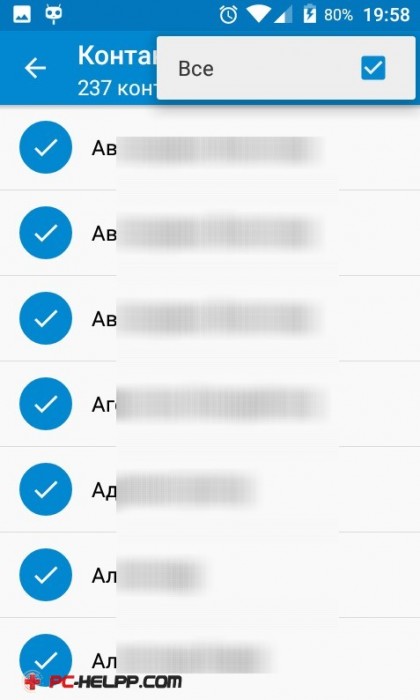
După aceasta, rearanjați cardul SD la un nou dispozitiv mobil. Și acțiunea finală - descărcarea contactelor vechi într-o carte nouă (acest lucru se face folosind export / import cardSituat pe fila "Funcții";
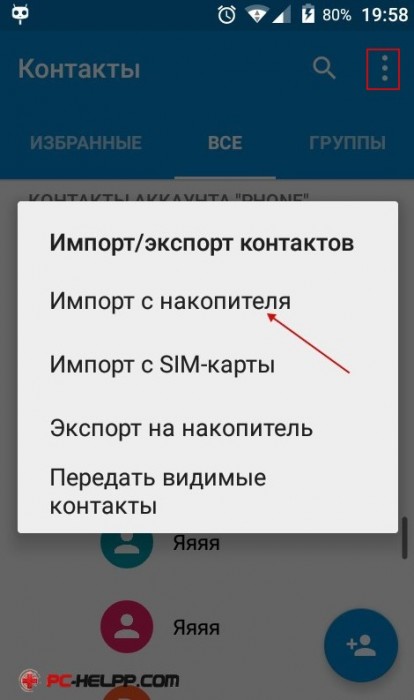
Puteți copia contactele agendei telefonice (selectiv sau ale tuturor) de la vechi dispozitive Android.Folosind o cartelă SIM. Dar această metodă este foarte veche, este ineficientă și nepopulată din cauza unor posibilități restrictive și a unei proceduri dificile de transfer. Acestea pot fi folosite în cazuri extreme atunci când toate modurile eficiente anterioare nu lucrați. De exemplu, nici un PC personal sau abilitatea de a vă conecta la Internet. Copierea numărului de agendă telefonică cu acest mod vechi, nu veți putea să scrieți nume lungi și să transferați toate contactele la un moment dat.
Copierea de pe cartela SIM este efectuată în etape. Mai întâi trebuie să transferați dispozitivul vechi pe cartela SIM. Apoi faceți transferul la altul, telefon nou, și de mai multe ori până când toate contactele sunt copiate. Unele contacte cu cartea veche pot fi re-transferate, deci este mai bine să scrieți pe ceea ce se opresc.
Fiecare utilizator din telefonul smartphone baza de date Android. Un număr mare de date de contact sunt stocate, pornind de la un telefon mobil, terminând cu ICQ, e-mail și alte servicii, inclusiv retele sociale. Uneori este nevoie să schimbați telefonul, respectiv și toate contactele sunt copiate pe alt dispozitiv. Ce trebuie să faceți în acest caz utilizatorului? Cum pot transfera contacte de la Android pe Android?
Dezvoltatorii Android au oferit o astfel de oportunitate și au implementat mai multe instrumente standard pentru copierea și transferarea datelor de contact. De asemenea, există I. programe specializateCu care utilizatorul din mai multe clicuri poate copia datele. Vom spune despre fiecare mod separat!
Principalele modalități de transfer de contacte între dispozitivele Android
- Salvarea pe o cartelă SIM
- Transmisie prin canalul Bluetooth
Este departe de lista plina Metode de transfer de contacte în Android, cu toate acestea, utilizatorii aleg una dintre opțiunile propuse mai sus.
Să descriem în detaliu fiecare dintre ele.
Metoda 1 - Salvarea contactelor pe cartela SIM
De regulă, utilizatorii schimbă telefoanele, iar cartela SIM este lăsată la fel. În acest caz, puteți copia detaliile de contact pe SIM și pe noul telefon pentru a exporta datele de pe acest card.
Singura problema aceasta metoda - memorie SIM limitată. Se face așa:
- Pentru a salva detaliile de contact, accesați setările telefonului.
- Selectați fila MORE și faceți clic pe elementul de meniu numit "Managementul cardului SIM".
- Apoi, faceți clic pe fila "Copiați informațiile de contact despre SIM". Va trebui să faceți clic pe "OK" pentru a confirma operația.
- Ecranul va notifica că procesul de copiere a început. De obicei, durează de la câteva secunde la 5 minute, în funcție de parametrii telefonului și de numărul de informații transferate.
- Odată ce introduceți o cartelă SIM în telefon nouVeți avea o listă completă de date de contact de pe vechiul dispozitiv! Nu uitați să le transferați la telefon.
De asemenea, în unele dispozitive vechi, de regulă sub android Management. 2.3, puteți efectua această acțiune după cum urmează:
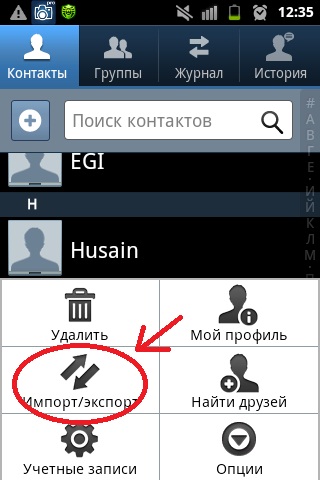
Metoda 2 - Sincronizarea în Google
În smartphone-urile Android există caracteristici de sincronizare a datelor încorporate și nu există nicio excepție de a contacta. Puteți salva în siguranță contactele din Cloud Google din contul dvs. și apoi le transferați la un dispozitiv nou de îndată ce vă conectați sub autentificare și parolă.
Cum se sincronizează
- Trebuie să mergeți la meniul principal, selectați elementul "Sincronizare" din cont și să sincronizați toate datele. Accesul la acestea puteți obține atât de la un telefon mobil, cât și de la un computer, mergând în contul dvs. pe site-ul oficial al Google. Amintiți-vă că sincronizarea poate fi activată și implicită. În acest caz, toate modificările vor fi salvate automat pe server!
- Puteți utiliza în continuare serviciul de contacte.google.com. Mergeți la această pagină și conectați-vă în contul dvs. Selectați fila "Mai" ". Dacă aveți nevoie să salvați detaliile de contact în fișier separat., Selectați "Export". Dacă aveți deja un fișier cu contacte și doriți să îl atașați în contul dvs., selectați fila "Import" și specificați calea către fișier. Astfel, puteți transfera cu ușurință datele de la un dispozitiv Android la altul, vizualizați contact separat Cu toate datele din Excel și alte programe similare.
Serviciul de contacte oferă posibilitatea de a se integra cu alte servicii, asocierea datelor similare, vizualizarea contactelor cu care sunteți cel mai adesea comunicat. De asemenea, puteți vizualiza date suplimentare dacă utilizatorul completează câteva informații despre el însuși.
Metoda 3 - Transmisie prin canalul Bluetooth
aceasta funcție separatăpermițându-vă să transmiteți detaliile de contact cu retea fara fir Bluetooth cu un dispozitiv vechi pe unul nou. Și, în mod prestabilit, este activat când noul telefon este pornit. Dacă nu ați beneficiat mai devreme, urmați acești pași de mai jos:
- Selectați fila Contacte și faceți clic pe Meniu Mișcare.
- Faceți clic pe "Next" și selectați marca telefonului din listă (telefonul de la care vor fi transmise datele).
- Încă o dată, faceți clic pe "Next" și din lista generală, selectați modelul Smartphone. Sistemul de ajutor încorporat vă va ajuta cu acest lucru.
- Din nou, faceți clic pe butonul următor și porniți comunicații fără fir Bluetooth pe vechiul aparat unde sunt stocate detaliile de contact.
- În câteva secunde, sistemul va afișa o listă completă de dispozitive în care va trebui să selectați dispozitivul.
- Pentru a sincroniza cu vechiul smartphone, o parolă specială va fi solicitată pe noul. După introducerea parolei, va apărea lista de contacte. Selectați toate intrările pe care doriți să le transferați și faceți clic pe fila următoare. În câteva minute, toate înregistrările vor fi trimise la un nou telefon!
Concluzii
Toate modurile listate funcționează perfect și vă permit să transferați și să copiați contacte de la Android la Android. De asemenea, merită să luați în considerare faptul că au fost elaborate un număr mare de aplicații pentru acest sistem de operare, permițând nu numai să păstrați contactele, ci și să creați backups.Pentru a le trimite prin poștă, stocate în nor.
De exemplu, de multe ori trebuie să adăugați oameni noi într-un notebook smartphone. Este greu de făcut acest lucru manual și nu întotdeauna convenabil. Pentru tine poate face program special Cu un algoritm dat, de exemplu, pentru anumite zile!
Iată câteva aplicații din partea de sus 3:
- Heliu App Sync și Backup.
- Super Backup.
- Mobile Backup & Restore.
